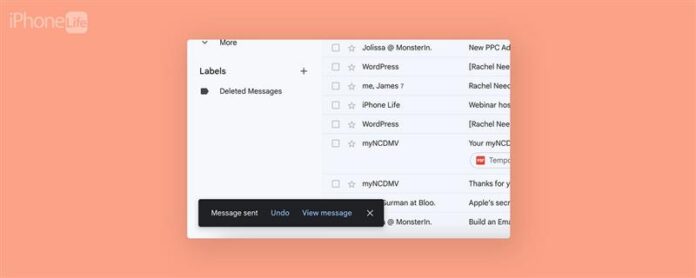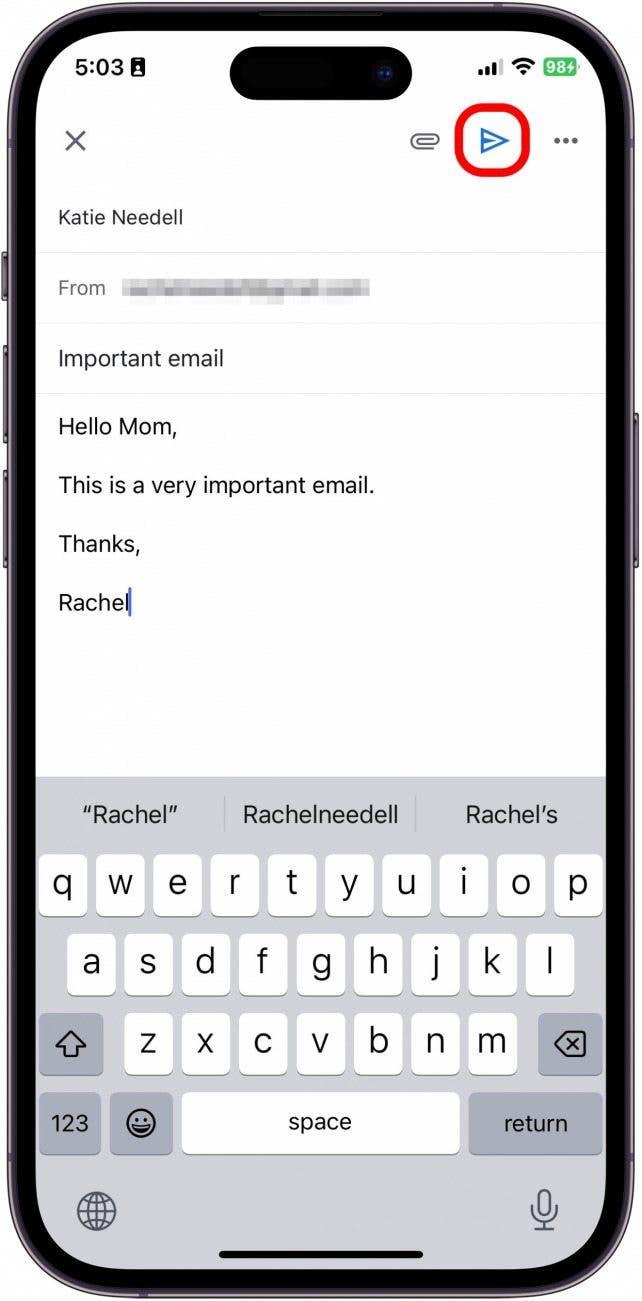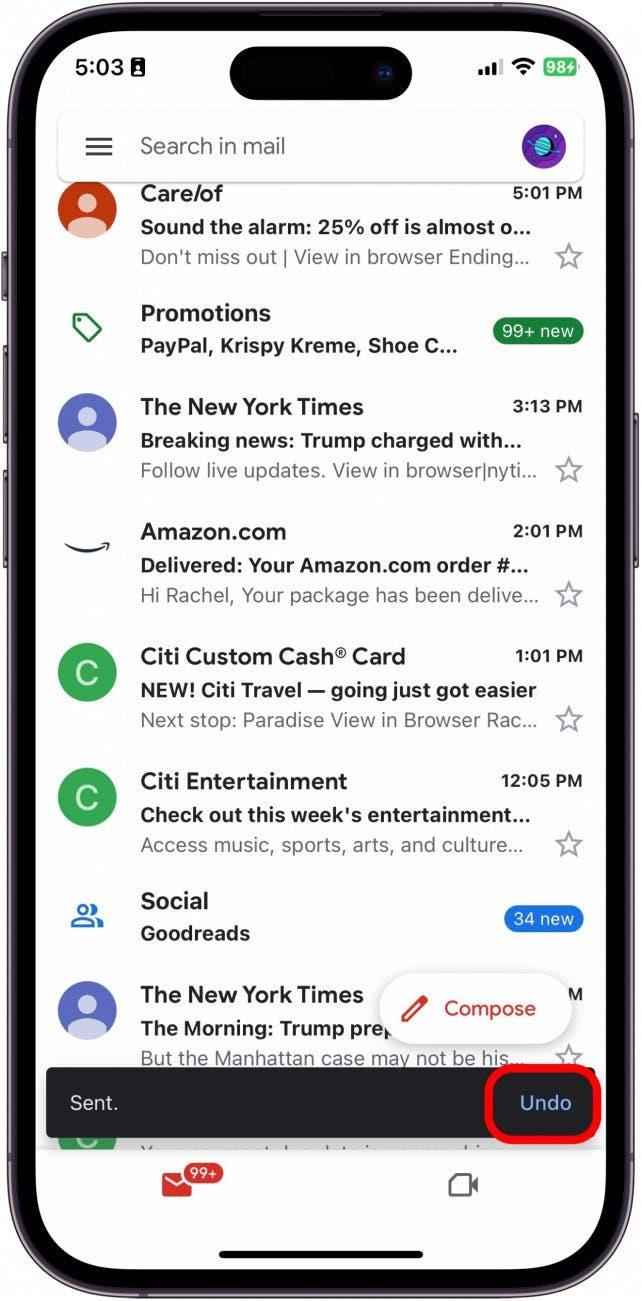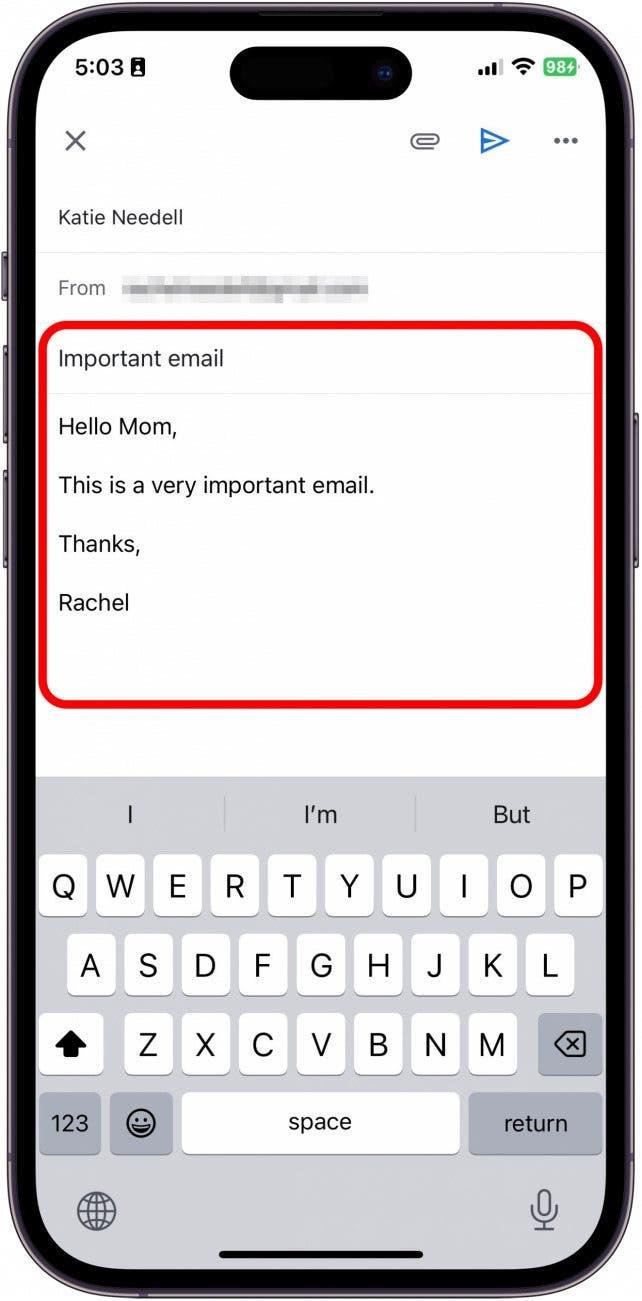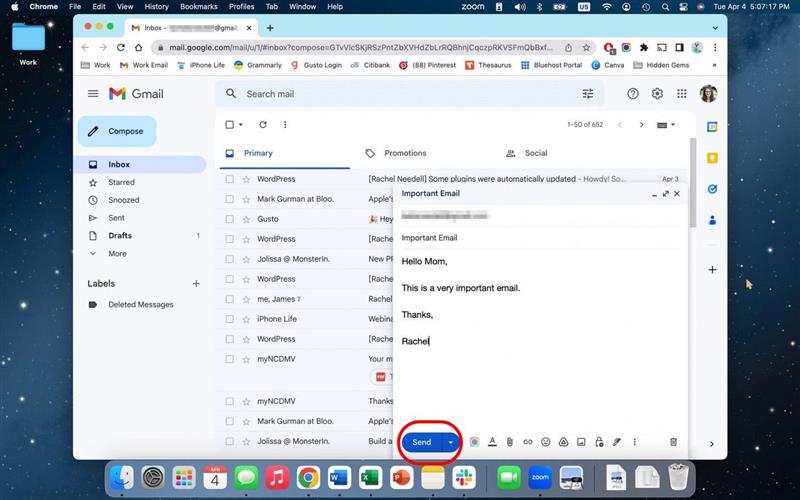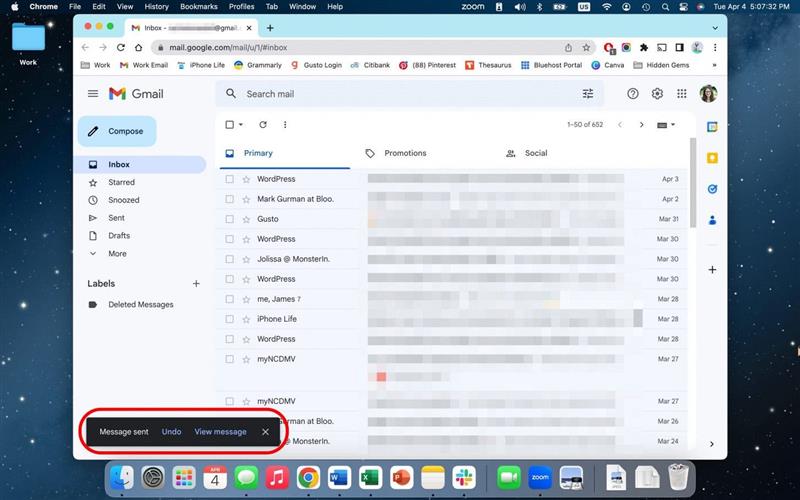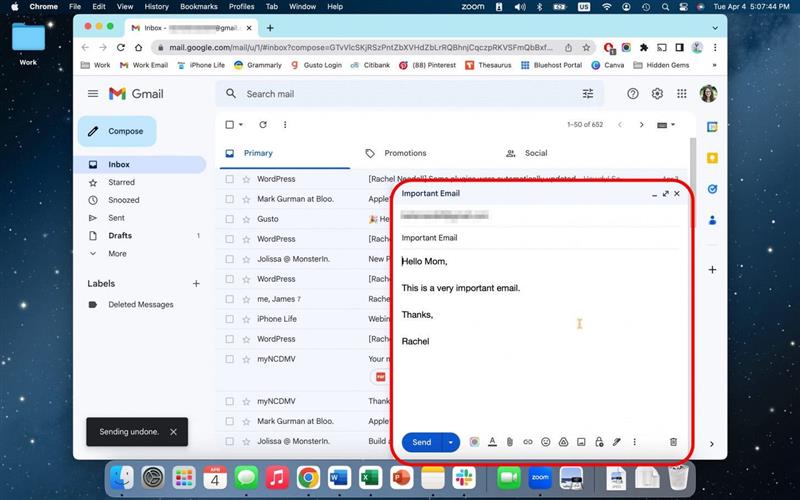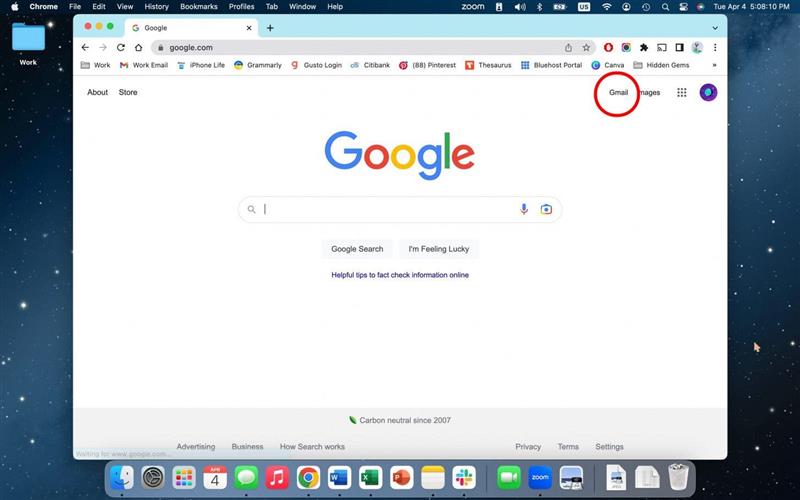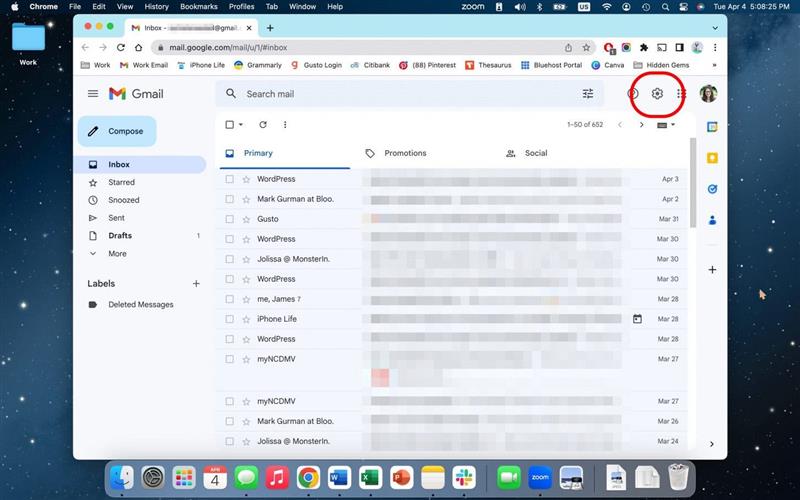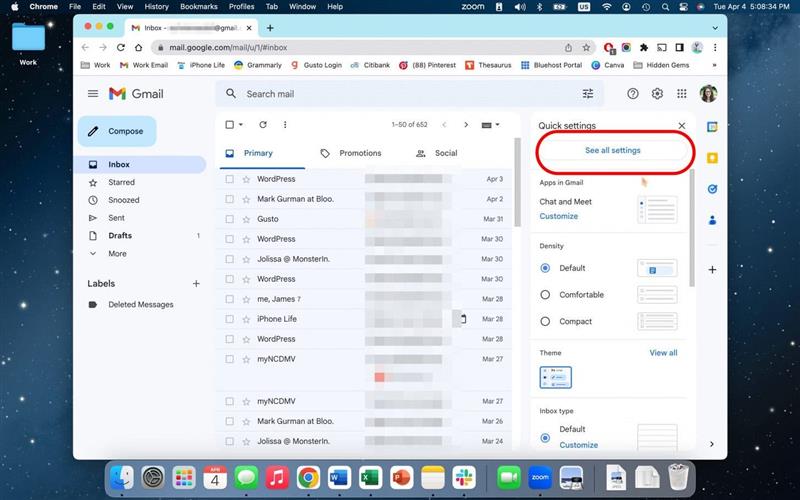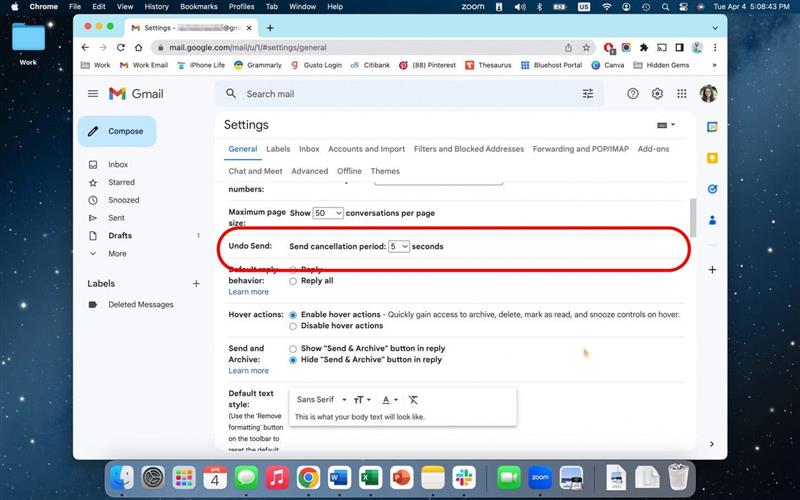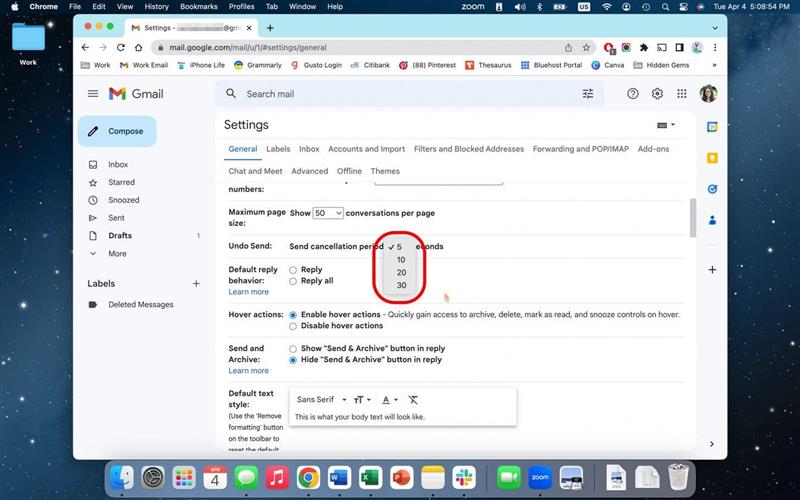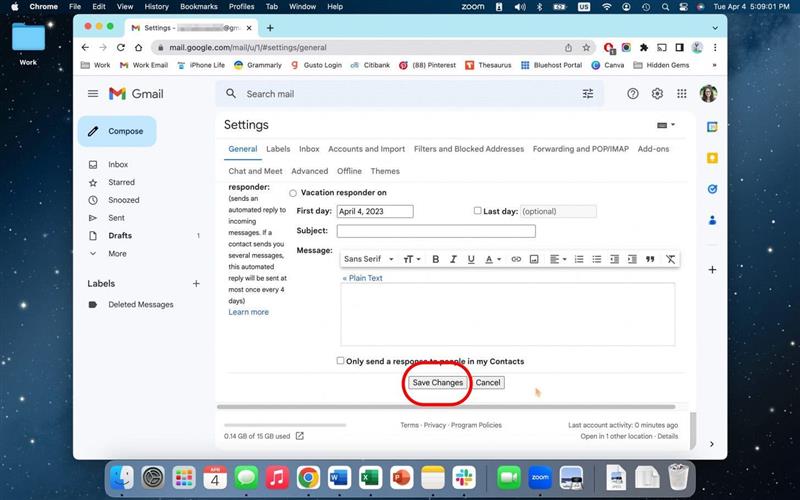우리는 모두 이메일을 너무 빨리 보내고 첨부 파일을 잊어 버리거나 당황스러운 오타를 떠나는 실수를 저질렀습니다. 운 좋게도 Gmail을 사용하는 경우 이메일을 보낸 후 최대 30 초 동안 이메일을 해제 할 수 있습니다! 앱을 사용하거나 웹 버전을 사용하든 Gmail에서 이메일을 방출하는 방법을 살펴 보겠습니다.
Gmail 앱에서 이메일을 미치지 않는 방법
Gmail에서 이메일을 보낼 때 실수를 한 경우 당황하지 마십시오! 충분히 빨리 잡으면 해결하기가 매우 간단합니다. Apple 장치 사용에 대한 팁이 마음에 드시면 무료 팁 !
- 보내기 버튼 을 탭하여 Gmail 앱에서 이메일을 보내십시오.

- 잠시 후, “메시지가 보낸 메시지”라는 알림 팝업이 표시됩니다. undo 를 누릅니다.

- 여기에서 원본 이메일을 편집하고 수정할 수 있습니다.

필요한 변경을 수행하자마자 메시지를 다시 보낼 수 있습니다. 또는 이메일을 전혀 보낼 필요가 없다고 결정하면 드래프트를 삭제할 수 있으며 아무도 더 현명하지 않습니다.
데스크탑에서 Gmail에서 이메일을 기억하는 방법
데스크탑을 사용하는 동안 Gmail 웹 사이트에서 이메일을 해제하려면 기본적으로 동일한 프로세스입니다.
- 보내기 을 클릭하여 이메일을 보내십시오.

- “메시지가 보낸 메시지”라는 알림 팝업이 표시됩니다. undo 를 누릅니다.

- 여기에서 원본 이메일을 편집하고 수정할 수 있습니다.

부드러운 창 시간을 늘리거나 줄이는 방법
선호도에 따라 Gmail의 경우 실제로 메시지를 부지 않기 위해 얼마나 많은 시간을 선택 해야하는지 사용자 정의 할 수있는 옵션이 있습니다. 메시지를 보내야 할 시간을 선택할 때 Gmail 은이 시간 동안 이메일을 보내는 것을 보류하여 취소 할 수있는 기회를 제공합니다. 따라서 30 초를 선택하면 적중 후 30 초 동안 이메일을 보내지 않습니다.
- 컴퓨터에서 Gmail로 이동하십시오.

- 오른쪽 상단에서 설정 아이콘 을 클릭하십시오.

- 을 클릭하십시오. 모든 설정 .

- UNDO 보내기 옆에 삭제 기간 보내기 의 드롭 다운 메뉴를 클릭하십시오.

- 여기에서 5, 10, 20 또는 30 초 중에서 선택할 수 있습니다.

- 그런 다음 변경 사항 저장 을 클릭하십시오.

그리고 앱을 사용하든 웹 브라우저 버전을 사용하든 Gmail에서 이메일을 풀기 위해해야 할 전부입니다.